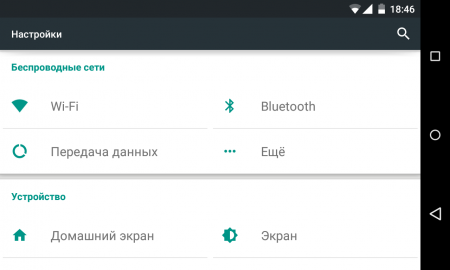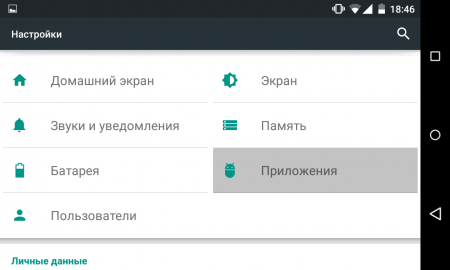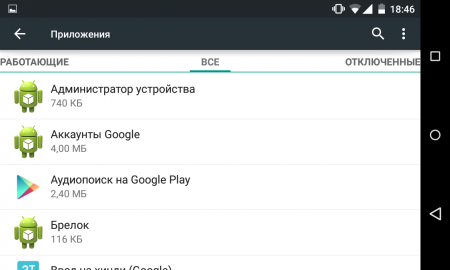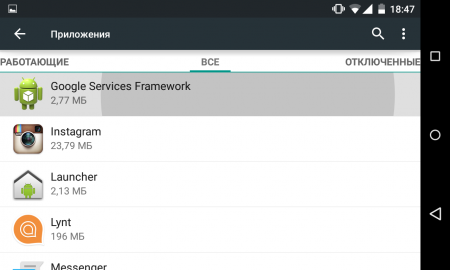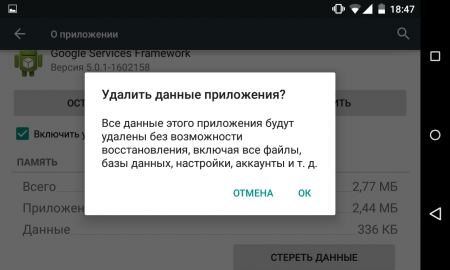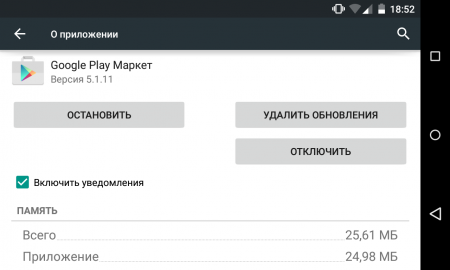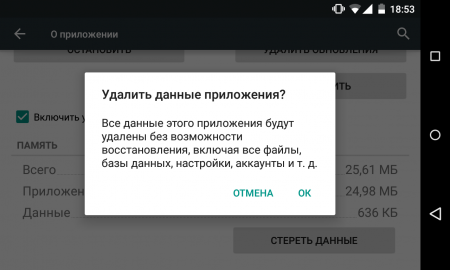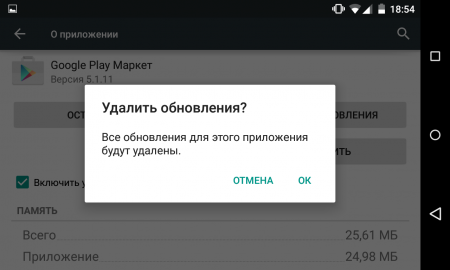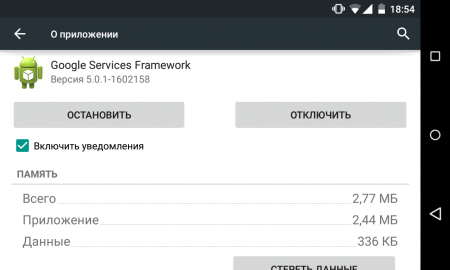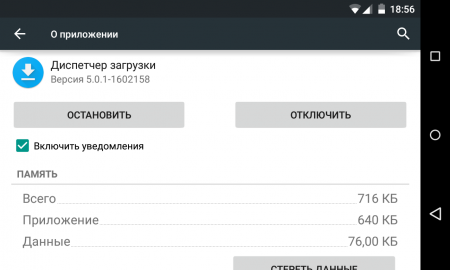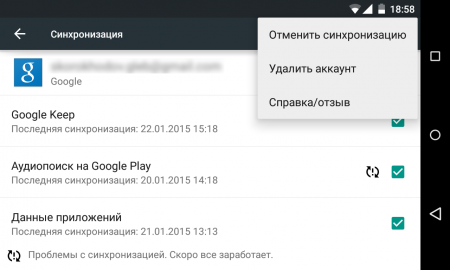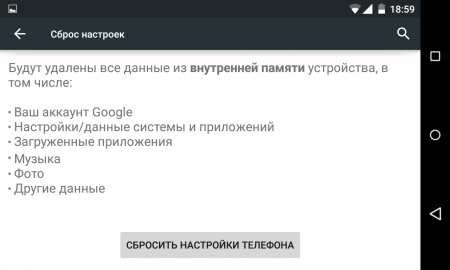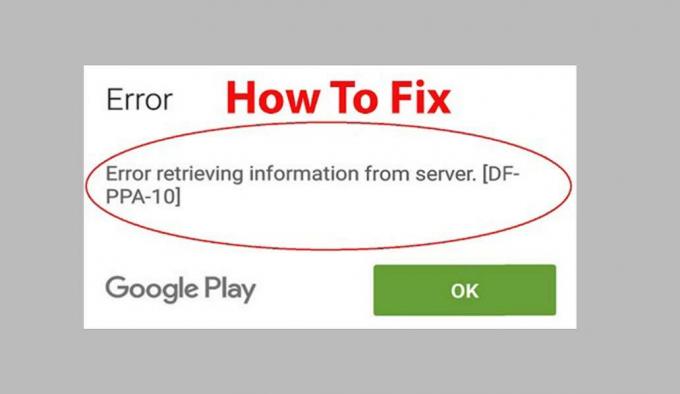Итак, вот то, что вы можете сделать:
1) Зайдите в настройки вашего устройства
2) Нажмите на приложения
3) Выберите вкладку «Все«
4) Прокрутите колонку вниз, пока не увидите «Google Services Framework«
5) Выберите «Стереть данные«, а затем нажмите ОК.
Если это не помогает, зайдите на сайт Google Play со своего персонального компьютера и загрузите приложение, с которым возникает проблема на вашем смартфоне или планшете. Когда вы скопируете его на Android-устройство, установка должна состояться.
Если это не сработало в вашем случае, вы можете попробовать один из других способов устранения проблемы:
1. Очистить кэш
В большинстве случаев избавиться от проблемы «Ошибка при обработке покупки DF-BPA-09» вам поможет обычная очистка кэш. Это хранилище временных данных, после освобождения пространства в нем страницы будут загружаться быстрее. Для совершения процедуры очистки зайдите в настройки и найдите раздел «Приложения». Выберите «Все» и найдите в предлагаемом списке позицию «Google Play Маркет». Зайдите туда и нажмите на кнопку «Очистить кэш». Теперь после того, как вы откроете Google Play, он должен работать нормально, как прежде.
2. Стереть данные
Если первый способ не работает, то вы можете попробовать другой вариант восстановление работоспособности Google Play Маркет— удаление данных. Это в значительной степени способствует корректной работе приложения, так как позволяет устройству избавиться от большого объема лишней сохраненной информации. Процедура выполняется аналогичным способом, что и для очистки кэша, но на этот раз вы нажимаете на «Стереть данные«.
Как это ни странно, но такое действие тоже может помочь решить проблему, так как именно обновления порой являются причиной некорректной работы Play Маркет. Достаточно удалить их, и приложение вернется к оригинальной версии, в которой изначально устанавливалось на вашем устройстве. Найдите Google Play Маркет в списке приложений и выберите кнопку «Удалить обновления».
4. Сервисы Google Play
Если Google Play все еще не работает, то очистка кэша сервисов Google Play может помочь добиться цели Перейдите к менеджеру приложений в настройках, найдите Google Play Services и нажмите кнопку «Очистить кэш».
5. Активировать диспетчер загрузки
Если вы отключили диспетчер загрузки, Google Play тоже не будет работать. Чтобы вернуть менеджер загрузок к работе, перейдите в меню Настройки, а затем «Приложения», «Все» и прокрутка до «Диспетчер загрузки». Нажмите на кнопку «Активировать». Учтите, что если эта кнопка предлагает только выключение, это означает, что менеджер загрузки уже активирован.
6. Удаление аккаунта Google с последующим восстановлением
Вернитесь в настройки телефона, но на этот раз выберите ваш аккаунт Google, то есть, учетную запись, которую вы используете для Google Play. Нажмите кнопку продолжения работы (три точки по вертикали в верхнем правом углу) или выберите в меню программную кнопку (такая есть на устройствах Samsung). Далее нажимаете на «Удалить аккаунт«, подтверждаете свой выбор и перезагружаете смартфон. Восстановить свой аккаунт Google можно будет, как только аппарат перезагрузится. Пройдите по цепочке Настройки -> Учетные записи -> Добавить учетную запись Google.
7. Сброс устройства до заводских настроек
Если вы сделали все, что написано выше, и до сих пор не получили никаких результатов, то вам, возможно, потребуется прибегнуть к крайней мере — сбросу данных вашего телефона. Это может стать единственным выходом из ситуации с Google Play. Однако учтите: все ваши данные будут потеряны, поэтому очень важно заранее выполнять полное резервное копирование. Для выполнения сброса к заводским настройкам вы снова заходите в «Настройки», а затем в раздел «Резервное копирование и сброс«. Выберите «Сброс настроек» — обычно пункт находится в нижней части списка. Смартфон вернется к тому состоянию, в котором вы впервые его получили. После того, как процесс будет завершен, вы можете вернуть все сброшенные данные, воспользовавшись резервной копией.
Мы надеемся, что эти советы помогли вам восстановить работу приложения Google Play. Если у вас есть собственные методы, позволяющие справляться с неполадками, возникающими в процессе работы смартфонов и планшетов с Google Play Маркет, можете поделиться ими с другими пользователями.
Оглавление:
- Метод 1. Очистите кеш и данные приложения Google Play Store
- Метод 2: очистить данные приложения Google Services Framework
- Метод 3: отмените синхронизацию, а затем повторно синхронизируйте Gmail
Среди множества ошибок, которые Google Play Store может в некоторых случаях отображать пользователю, пытающемуся загрузить одно из десятков тысяч приложений, которые он размещает, есть сообщение, которое гласит: « Ошибка обработки покупки — DF-BPA-09 ”.
Хотя любой, кто смотрит на DF-BPA-09 сообщение об ошибке приводит к выводу, что ошибка может быть обнаружена только в том случае, если платное приложение не может быть загружено, эта ошибка на самом деле затрагивает как платные, так и бесплатные приложения Google Play Store, что делает ее еще более опасной.
К счастью, есть несколько вещей, которые пользователь Android может сделать, чтобы попытаться исправить проблему DF-BPA-09. Следующие методы оказались наиболее эффективными при решении проблемы DF-BPA-09:
Метод 1. Очистите кеш и данные приложения Google Play Store
1. Перейти к Настройки.
2. Найдите и откройте Менеджер приложений.
3. Перейдите в Все
4. Найдите и коснитесь Google Play магазин
5. Нажмите на Принудительная остановка.
6. Подтвердите действие.
7. Прокрутите вниз и нажмите Очистить кэш.
8. Нажмите Очистить данные.
9. Подтвердите действие, откройте Play Store и попробуйте загрузить приложение, чтобы убедиться, что проблема действительно решена.
Метод 2: очистить данные приложения Google Services Framework
1. Перейти к Настройки.
2. Перейдите к бортовому устройству. Менеджер приложений.
3. Проведите по Все
4. Прокрутите вниз и нажмите на Google Services Framework
5. Нажмите на Принудительная остановка а затем подтвердите действие.
6. Нажмите на Очистить данные.
7. Подтвердите действие, и ошибка DF-BPA-09 должна быть устранена, как только данные для приложения будут удалены.
Метод 3: отмените синхронизацию, а затем повторно синхронизируйте Gmail
Многие пользователи сообщают, что простая рассинхронизация, а затем повторная синхронизация Gmail позволили каким-то образом избавиться от DF-BPA-09 ошибка для них.
1. Перейти к Настройки > учетные записи.
2. Нажмите на Google.
3. Нажмите на свой Аккаунт Google, чтобы открыть настройки синхронизации.
4. Отмените синхронизацию Gmail, прокрутив вниз, нажав и сняв флажок рядом с Синхронизировать Gmail
5. Выполните повторную синхронизацию Gmail, нажав и установив теперь пустой флажок рядом с Синхронизировать Gmail.
Популярные по теме
Проблема в Google Play Store, характеризующаяся «Ошибка обработки покупки. [DF-BPA-09] »сообщение об ошибке появляется только тогда, когда вы покупаете приложение или пытаетесь обновить платное приложение. Вы все еще можете загружать или устанавливать другие приложения, но следует устранить проблему, с которой у вас возникли проблемы, чтобы продолжить покупку. Дело в том, что даже если эта ошибка возникает, вы все равно можете платить, поэтому в записях Google вы уже купили приложение, просто слишком плохо, что установка или обновление были прерваны.
В этой статье я расскажу вам, как устранить неполадки в Samsung Galaxy Note 9 или любом другом Android-устройстве, что связано с этой проблемой. Я лично сталкивался с этой проблемой раньше, поэтому уже знаю кое-что, что может помочь вам решить эту проблему. Являетесь ли вы одним из владельцев этого устройства и столкнулись с подобной проблемой, продолжайте чтение, поскольку этот пост может вам помочь.
Для тех, кто ищет решение другой проблемы, посетите нашу страницу устранения неполадок, поскольку мы уже рассмотрели некоторые из наиболее распространенных проблем с этим телефоном. Просмотрите страницу, чтобы найти проблемы, схожие с вашими, и используйте предложенные нами решения. Если они не работают для вас или вам все еще нужна наша помощь, свяжитесь с нами в любое время с помощью нашей анкеты по проблемам Android.
Теперь, возвращаясь к нашему устранению неполадок, вот что вы можете сделать, если столкнетесь с этой ошибкой:
- Принудительно перезапустите ваш Galaxy Note 9.
- Обновите подключение вашего телефона к сети.
- Очистить кеш и данные Google Play Store.
- Удалите загруженные данные или переустановите проблемное приложение.
- Заводская перезагрузка вашей Galaxy Note 9.
Я уже перечислил вещи, которые нужно сделать. Пришло время объяснить их один за другим.
Принудительно перезапустите Galaxy Note 9 . Перед тем, как перейти к другим процедурам, необходимо выполнить процедуру принудительного перезапуска из-за вероятности, что это связано с ошибкой прошивки. Делая принудительный перезапуск, вы обновляете память телефона, а также перезагружаете его приложения и сервисы. Для этого одновременно нажмите клавиши уменьшения громкости и питания и удерживайте их в течение 10 секунд или более. Он перезагрузится, как обычно, и, как только он станет активным, откройте Play Store и загрузите то же приложение, чтобы увидеть, если проблема все еще возникает. Если это все еще происходит, тогда переходите к следующему решению.
Обновите подключение Note 9 к сети . Ошибка DF-BPA-09 также может возникать, когда телефон теряет соединение при загрузке или обновлении приложения. Даже небольшое прерывание может произойти с той же ошибкой. Независимо от того, используете ли вы мобильные данные или подключены к Интернету через Wi-Fi, вам необходимо сбросить сетевые настройки вашего устройства, чтобы обновить соединение.
- На главном экране проведите пальцем вверх по пустому месту, чтобы открыть панель приложений.
- Нажмите Настройки> Общее управление> Сброс> Сброс настроек сети.
- Нажмите СБРОС НАСТРОЕК.
- Если вы установили PIN-код, введите его.
- Нажмите СБРОС НАСТРОЕК. После завершения появится окно подтверждения.
После этого попытайтесь выяснить, по-прежнему ли возникает ошибка, и если она все еще возникает, попробуйте следующее решение.
Очистить кеш и данные Google Play Store . Очистка кеша и данных из Play Store вернет приложение к его настройкам и настройкам по умолчанию, а также удалит и заменит возможные поврежденные файлы кеша и данных. Всегда возможно, что они являются причиной проблемы. Вот как вы это делаете:
- На главном экране проведите пальцем вверх по пустому месту, чтобы открыть панель приложений.
- Нажмите Настройки> Приложения.
- Чтобы отобразить предустановленные приложения, нажмите «Меню»> «Показать системные приложения».
- Найдите и коснитесь Google Play Store.
- Нажмите «Хранилище»> «Очистить кэш»> «Очистить данные»> «Удалить».
После этого снова откройте Play Store и попробуйте проверить, не возникла ли проблема.
Удалите загруженные данные или переустановите проблемное приложение . В зависимости от того, закончили ли вы установку приложения до возникновения проблемы или застряли в процессе загрузки, вы должны сначала попытаться удалить его, чтобы удалить все его файлы и ассоциации с микропрограммой и другими приложениями. Если установка не прошла, попробуйте перейти в папку «Загрузки» во внутренней памяти телефона и удалить файлы, которые были загружены. Или просто перейдите к следующей процедуре.
Заводская перезагрузка вашей Galaxy Note 9 . На этом этапе лучше всего выполнить сброс, потому что ошибка может быть просто результатом серьезной проблемы с прошивкой. Но прежде чем вы действительно выполните сброс, обязательно создайте резервную копию ваших важных файлов и данных, так как они будут удалены во время процесса. После этого удалите свою учетную запись Google из телефона, чтобы предотвратить ее блокировку. Выполните следующие действия для сброса телефона:
- Резервное копирование данных на внутреннюю память. Если вы вошли в учетную запись Samsung на устройстве, вы активировали функцию защиты от кражи, и вам понадобятся учетные данные Samsung для завершения общего сброса.
- Выключите устройство.
- Нажмите и удерживайте клавишу увеличения громкости и клавишу Bixby, затем нажмите и удерживайте клавишу питания.
- Когда отобразится зеленый логотип Android, отпустите все клавиши («Установка обновления системы» будет отображаться в течение 30–60 секунд, прежде чем отобразятся пункты меню восстановления системы Android).
- Нажмите клавишу уменьшения громкости несколько раз, чтобы выделить «стирание данных / сброс настроек».
- Нажмите кнопку питания, чтобы выбрать.
- Нажимайте клавишу уменьшения громкости, пока не будет выделено «Да — удалить все пользовательские данные».
- Нажмите кнопку питания, чтобы выбрать и запустить общий сброс.
- По завершении основного сброса подсвечивается «Перезагрузить систему сейчас».
- Нажмите клавишу питания, чтобы перезагрузить устройство.
Я надеюсь, что мы смогли помочь вам решить проблему с вашим устройством. Мы были бы признательны, если бы вы помогли нам распространить информацию, поэтому, пожалуйста, поделитесь этой записью, если вы нашли ее полезной. Большое спасибо за чтение!
Google Play Store — официальный магазин приложений для телефонов Android. Он включает как бесплатные, так и платные приложения от различных разработчиков. В Play Store также входят такие сервисы, как Google Play Книги, Google Play Игры, Google Play Фильмы и ТВ, Google Play Музыка. Google Play Store — крупнейшая платформа контента для телефонов Android. Как вы уже знаете, он упакован множеством приложений, игр, книг и т. Д. платные и бесплатные, и ими пользуются миллиарды людей. Так что это может быть причиной. Иногда мы получаем ошибки при загрузке и покупке приложения, игры или любой другой вещи в Play Store.
Однако мы будем говорить об ошибке Play Store. DF-BPA-09 сегодня, что также известно как покупка с обработкой ошибок. Ошибка DF-BPA-09 происходит, когда пользователь пытается загрузить или установить приложение из магазина Play с более чем одной учетной записью. Хотя эта ошибка является временной, и вы можете легко исправить эту ошибку в Play Store, используя несколько методов, приведенных ниже.
Оглавление
- 1 Действия по исправлению ошибки DF-BPA-09 в Google Play Store «Ошибка обработки покупки»
- 2 Покупка приложений в Play Маркете
- 3 Повторно добавить аккаунт Google
- 4 Очистить кеш и данные Play Store
Действия по исправлению ошибки DF-BPA-09 в Google Play Store «Ошибка обработки покупки»
Покупка приложений в Play Маркете
Если вы получаете сообщение об ошибке Play Store DF-BPA-09 при покупке приложения на телефоне или планшете. Тогда вам следует попробовать купить его в Интернет-магазине игр. Следуйте инструкциям ниже.
- Откройте веб-сайт Play Store в браузере и войдите в свою учетную запись Google.
- Настройте свою платежную информацию в Play Store.
- Теперь купите то, что хотите.
- Если проблема все еще существует, следуйте следующему решению.
Повторно добавить аккаунт Google
Ошибка магазина Play DF-BPA-09 Происходит, когда ваша учетная запись не настроена должным образом. Убедитесь, что учетная запись настроена правильно. Однако наиболее эффективный способ идеально настроить учетную запись Google — это повторно добавить учетную запись Google. Вы можете выполнить приведенные ниже инструкции, чтобы повторно добавить учетную запись Google на свой телефон.
- Откройте настройки вашего телефона или планшета.
- Найдите учетные записи Google и выберите ту, с которой вы вошли в Play Store.
- Теперь удалите выбранную учетную запись Google.
- Перезагрузите телефон Android или планшет Android.
- После перезагрузки телефона снова добавьте свою учетную запись Google и войдите в Play Store.
- Теперь попробуйте приобрести приложение.
- Это лучшее решение, которое вы можете сделать, чтобы решить эту проблему. Если проблема все еще существует, выполните следующее Решение.
Очистить кеш и данные Play Store
Очистка кеша и данных Play Store — очень эффективное решение этой ошибки. Он удаляет кеш и данные Play Store, что может решить эту проблему. Вы можете следовать приведенным ниже инструкциям, чтобы очистить кеш и данные Play Store.
- Откройте настройки вашего телефона или планшета Android.
- Перейдите в Диспетчер приложений и нажмите на него.
- Теперь вы можете увидеть весь список всех приложений и служб, установленных на вашем телефоне или планшете.
- Выберите Сервисы Google Play.
- Теперь нажмите на кнопку принудительной остановки всех функций и сервисов.
- После этого нажмите на «Хранилище сейчас» и очистите кеш.
- Теперь попробуйте Play Store снова.
Мы надеемся, что это руководство по исправлению ошибки Play Store DF-BPA-09 поможет вам. Если это поможет вам, поделитесь им со своими друзьями, и если вы хотите оставить отзыв, вы можете сделать это в комментариях ниже.
Он любит писать и всегда создает полезную информацию для пользователей. Он пишет о смартфонах и прочей технике. Он также пишет на GoAndroid и TheGadgetSquare и разработал различные веб-сайты, включая электронные, информационные и блоги.
Getting below Error on Android TV:-
«error processing purchase. [DF-PDP-3]» This bug we are getting into Android TV while making Inapp purchase.
This issue occurs only in Android TV, not in Android Mobile with same code implementation for InApp purchase.
Steps to reproduce:-
Our app is not yet published on Production, Its in Alpha release. When we try to make Inapp purchase with new Gmail account which is not added into sandbox, we are getting above error, but with same Gmail account login on Mobile it don’t show this error. It opens add payment method screen like Add your credit card.
If we add same Gmail account into sandbox test user into Google play developer account then above error gets removed. So our Question is for Gmail user which are not in sandbox testers how we can purchase Inapp product from Android TV.
We are trying to Alpha release the application for Android Tv, but App gets rejected on Android Tv App review on Google Developer. But same App gets approved for Android Mobile. Rejection reason is above Error.
So, If anyone know details of this error. Why this occurs only in Android TV not in Android Mobile. If any solution to resolve this issue please suggest us.
Error screenshot we are getting while making Inapp Purchase form Android TV